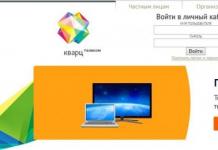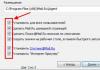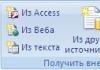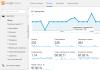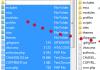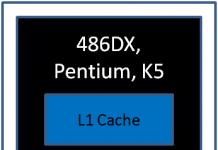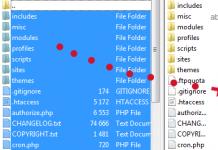Juhtub, et üks operatsioonisüsteem Sest normaalne töö puuduvad. Sel juhul on reeglina installitud mitu OS-i. See on kasulik, kui peate töötama vanemate programmidega, mida oleks uuemates operatsioonisüsteemides raske käivitada. Pärast teise OS-i installimist tekib küsimus, kuidas nende hulgast õiget valida?
Sa vajad
- Kahe operatsioonisüsteemiga arvuti.
Juhend
Pärast teise installimist Operatsiooni ruum süsteem, lülitage arvuti sisse. Süsteemi alglaadimise ajal peaks ilmuma dialoogiboks, milles kuvatakse arvuti kõvakettale installitud operatsioonisüsteemide loend.
Kasutage oma klaviatuuril olevaid nooli, et valida vajalik operatsioonisüsteem Sel hetkel ja vajutage sisestusklahvi. Pärast seda käivitub teie valitud OS tavarežiimis.
Kui dialoogiboksi, kus saate valida operatsioonisüsteemi, ei ilmunud, kuid üks OS lihtsalt laaditi, peate sisestama mõned sätted. Selleks klõpsake nuppu paremklõps hiirega ikoonile "Minu arvuti" ja sisse kontekstimenüü valige "Atribuudid". Järgmises aknas klõpsake " Lisavalikud süsteemid."
Seejärel otsige vahekaardilt "Täpsemalt" üles jaotis "Käivitamine ja taastamine" ja valige selles "Valikud". Leidke üksus "Kuva operatsioonisüsteemide loend" ja kontrollige seda. Pärast seda klõpsake nuppu OK. Järgmises aknas klõpsake ka nuppu OK.
Taaskäivitage arvuti. Nüüd ilmub kindlasti dialoogiboks, kus saate valida operatsioonisüsteemi.
Kui teie arvutil on kaks kõvakettad, ja mõlemasse on installitud OS, ei pruugi operatsioonisüsteemi valiku aken ilmuda. Sel juhul saab OS-i valida raske valik ketas, mis sisaldab vajalikku operatsioonisüsteemi.
Lülitage arvuti sisse ja kohe pärast seda vajutage mitu korda Del klahvi. See viib teid arvuti biosesse. Nüüd kasutage jaotise valimiseks klaviatuuri nooli Seade arvuti käivitamiseks prioriteet. Selles jaotises pange number "1" HDD, praegu soovitud operatsioonisüsteemiga. Salvestage oma seaded. Arvuti taaskäivitub ja alustab kõvaketasõige OS-iga.
Paljud kasutajad installivad arvutisse korraga mitu operatsioonisüsteemi. Sellel lahendusel on nii oma eelised kui ka puudused. OS-i alglaadimise õigesti konfigureerimisega saate oluliselt parandada arvutiga töötamise mugavust.
Sponsoreeritud P&G artiklite paigutusega teemal "Kuidas valida OS-i alglaadimisel" Kuidas käivitada kettalt Kuidas muuta Windowsi alglaadimisjärjekorda Kuidas installida Windows XP Vistat eemaldamata
Juhend
Kui teie arvutil on kaks operatsioonisüsteemi Windowsi süsteemid, siis peab kasutaja süsteemi käivitamisel valima soovitud operatsioonisüsteemi ja vajutama sisestusklahvi või ootama 30 sekundit, kuni operatsioonisüsteem käivitub automaatselt, mis vaikimisi laaditakse. Neid seadeid saab muuta, valides rohkem mugavad valikud süsteemi käivitamine. Avage: "Start" - "Juhtpaneel" - "Süsteem" - "Täpsem". Klõpsake jaotises "Käivitamine ja taastamine" nuppu "Valikud". Avaneva akna ülemises osas valige ripploendist OS, mis tuleks vaikimisi laadida. Kui soovitud OS on juba laaditud ja te ei pea seda valima, ärge muutke ripploendis midagi. Saate keelata operatsioonisüsteemide loendi kuvamise käivitamisel, tühjendades üksuse "Kuva operatsioonisüsteemide loend", seejärel käivitub arvuti käivitumisel kohe vaike-OS. See võib tunduda mugav, kuid parem on mitte keelata operatsioonisüsteemide loendi kuvamist. Kui peamise OS-iga midagi juhtub, saate alati teisest käivitada ja väärtuslikke andmeid salvestada. Kui te loendit ei näe, pole teil seda valikut. Mugavuse huvides muutke reas "Operatsioonisüsteemide loendi kuvamine" aega 30 sekundilt 3-le - see on täiesti piisav, et vajadusel valida teine OS. Jätke reale "Kuva taastamise valikud" 30 sekundit. Taastevalikuid näete, kui vajutate süsteemi käivitamisel klahvi F8. Kui teil on koos Windowsiga installitud operatsioonisüsteem Linuxi süsteem, siis Grub täidab alglaaduri funktsioone. Mõnes distributsioonis - näiteks ASPLinuxis - saate muuta buutitavate operatsioonisüsteemide loendit seadete vastava valiku kaudu. Mõnes distributsioonis peate redigeerima faili: boot/grub/menu.lst. Muutke seda, pannes esmalt vajaliku OS-i. Võib üle minna lihtne viis utiliidi kasutades Käivitushaldur. Selle abiga saate hõlpsalt ja kiiresti konfigureerida süsteemi alglaadimist. Kui lihtne
Muud seotud uudised:
Mõnikord on juhtumeid, kui operatsioonisüsteemi tavapärase laadimise asemel ilmub ekraanile suvandite valimise menüü. Tavaliselt võib selline olukord tekkida siis, kui teie arvutisse on installitud mitu operatsioonisüsteemi. Aga mitte alati. Mõnikord kuvatakse see menüü ikkagi isegi siis, kui installitud on ainult üks OS.
Kui kõvakettal on rohkem kui üks operatsioonisüsteem, pakub käivitamisel olev arvuti valida käivitatava operatsioonisüsteemi. Kui vajate harva täiendavat operatsioonisüsteemi, on operatsioonisüsteemi valiku eemaldamine üsna lihtne - peate minema süsteemisätted see operatsioonituba
Juhtub, et tavaliseks tööks ei piisa ühest operatsioonisüsteemist. Sel juhul on reeglina installitud mitu OS-i. See on kasulik, kui peate töötama vanemate programmidega, mida oleks uuemates operatsioonisüsteemides raske käivitada. Pärast teist OS on
Kui arvutisse on installitud mitu operatsioonisüsteemi, siis vaikimisi palutakse kasutajal alglaadimisprotsessi ajal valida soovitud OS. See sulgub taimeriga (tavaliselt 20-30 sekundi pärast). Kui te seda menüüd ei kasuta, siis iga kord pole vaja 20-30 sekundit rohkem vastu pidada
Arvuti käivitamisel ootab OS mitukümmend sekundit, kuni kasutaja valib operatsioonisüsteemi, kui ta on sisse lülitatud. alglaadimisketas leitud rohkem kui üks. Mõnikord pole nimekiri täielik eemaldatud jäänused vana OS. Selle tarbetu laadimispausi kõrvaldamiseks peate seda tegema
Kui arvutisse on installitud kaks operatsioonisüsteemi, ilmub alglaadimise ajal valikuaken, kus kasutaja saab määrata, millist OS-i versiooni käivitada. Õige seadistus operatsioonisüsteemi valimine võimaldab muuta arvutiga töötamise mugavamaks ja turvalisemaks. Sponsor
Mõnikord kuvatakse arvuti käivitumisel ekraanil mitu operatsioonisüsteemide valikut (joonis 1).
Operatsioonisüsteemide variante võib olla palju ja võib olla identseid süsteeme (näiteks kaks Windows XP Professionali). Mõned operatsioonisüsteemid käivituvad normaalselt ja mõned lihtsalt hanguvad. Miks see juhtub? Vastus on väga lihtne: siin esitatud operatsioonisüsteemid installiti kõvakettale ja kui kasutate praegu ainult ühte, saab ülejäänud eemaldada. Meie arvates on kõige õigem lahendus Windowsi uuesti installimine. Ja installimisetapis valige vormingu tüüp " Vormindage partitsioon NTFS süsteem ". Selles juhtum raske ketas puhastatakse täielikult kõigist vanadest failidest ja varasematest operatsioonisüsteemidest, sellele paigaldatakse üks operatsioonisüsteem, mis vaikimisi käivitub (joonis 2).

Kuid selle lähenemisviisi korral, nagu te mõistate, peate Windowsi uuesti installima. Kui see meetod tundub teile liiga drastiline, saate lihtsalt määrata operatsioonisüsteemi "õige" versiooni vaikimisi buutimiseks ja keelata operatsioonisüsteemide valimise diagnostikateade. Nüüd vaatame, kuidas seda teha.
Nii et alustame. Kõik toimingud on tehtud standardsed vahendid Windows.
Minge juhtpaneelile ( Start - Juhtpaneel) ja valige Süsteem(joonis 3).

Teie ees avaneb järgmine aken (joonis 4):
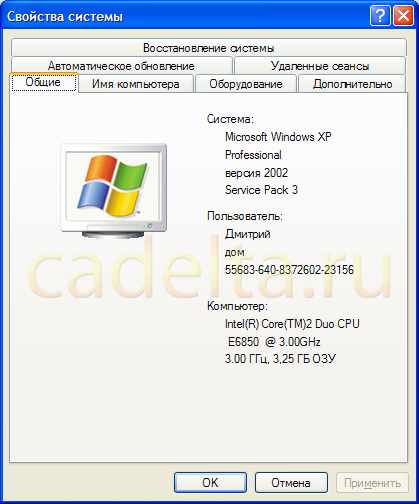
Valige " Lisaks» (joonis 5).

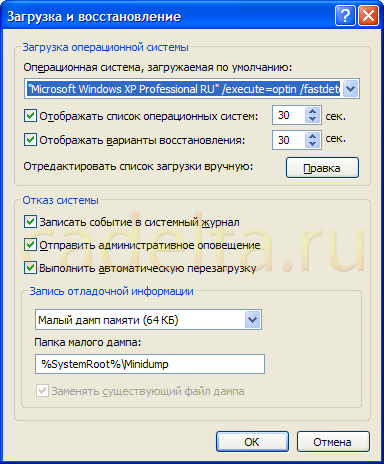
Ülal on vaikimisi käivitav operatsioonisüsteem. Saate seda muuta. Klõpsake sinist noolt ja valige ripploendist süsteem, mida soovite vaikimisi käivitada.
Märge: operatsioonisüsteemid töötavad samas järjestuses nagu joonisel 1. See tähendab, et kui teil on näiteks 3 identset Windows XP Professionali ja arvuti käivitamisel (joonis 1) valite teise, peate süsteemide loendist valima ka teise süsteemi (joonis 6). ).
Nüüd vajame Windowsi versioon laaditakse vaikimisi. Operatsioonisüsteemi valikuvõimaluste diagnostikateate (joonis 1) keelamiseks tühjendage ruut Kuvage operatsioonisüsteemide loend.
Samuti saate käsitsi redigeerida käivitatavate operatsioonisüsteemide loendit, selleks võite kasutada nuppu Muuda. Kuid me ei soovita seda teha, kuna viga võib põhjustada operatsioonisüsteemi käivitamise võimatuse. Kui otsustate siiski käivitatavate operatsioonisüsteemide loendit redigeerida, olge ettevaatlik, et mitte kustutada " õige versioon» Windows.
Kui teil on küsimusi, küsige neid meie kaudu.